MPEG er en forkortelse for Moving Picture Experts Group, som er dannet av ISO og IEC for å sette standarder for lyd- og videokomprimering og overføring. MPEG1 og MPEG2 er to representative MPEG-formater. MPEG1-fil inneholder taus komprimering av video- og lydfiler. Når det gjelder MPEG2, er det mye brukt som digitale TV-signaler. I tillegg kan du se mange andre bærbare spillere som bruker MPEG2-standarden.

MPEG til SWF
Nå er det SWFs tur. SWF er en filtype for et Shockwave Flash-filformat. SWF er laget av Macromedia og Adobe og står for et lite nettformat, som inneholder video- og vektorbaserte animasjoner og lyd. Når du har installert Flash-plugin-modulen før, kan du se SWF-filer jevnt. Derfor må du konvertere MPEG-video til SWF for å laste opp videoer på Internett.
For å få det dobbelte resultatet med halvtid, kan du prøve Aiseesoft Video Converter Ultimate, som tilbyr forskjellige kraftige, men brukervennlige filtre. Du kan rotere, beskjære, vannmerke, aktivere 3D-innstillinger, bruke videoeffekter og forbedre videokvaliteten på enkle måter. Så la oss se hvor mange funksjoner du kan få mer enn MPEG til SWF-videokonvertering.
Trinn 1 Last opp MPEG-video
Gratis nedlasting og installering av Video Converter Ultimate på datamaskinen din. Kjør denne MPEG til SWF videokonvertereren. Klikk deretter på "Legg til fil" for å importere MPEG-videoer. Ellers kan du dra og slippe MPEG-videoer direkte også. Video Converter Ultimate lar brukere konvertere MPEG til SWF i batch, så det spiller ingen rolle hvor mange videofiler du har lastet opp.
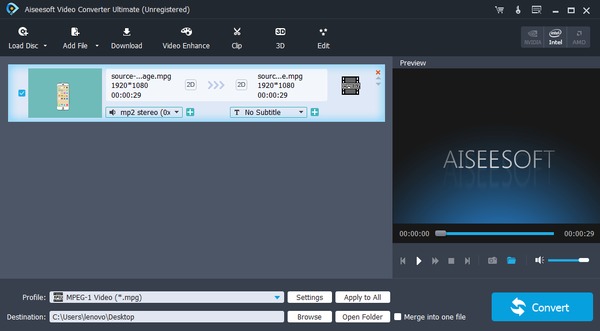
Trinn 2 Forbedre videokvalitet og bruk redigeringseffekter (valgfritt)
Det er noen alternativer for videoredigering på den øverste verktøylinjen. Du kan velge den bestemte for å tilpasse output-videoeffekten enkelt. I tillegg støttes det for å få tilgang til alle videoredigeringsfilter ved å klikke "Rediger".
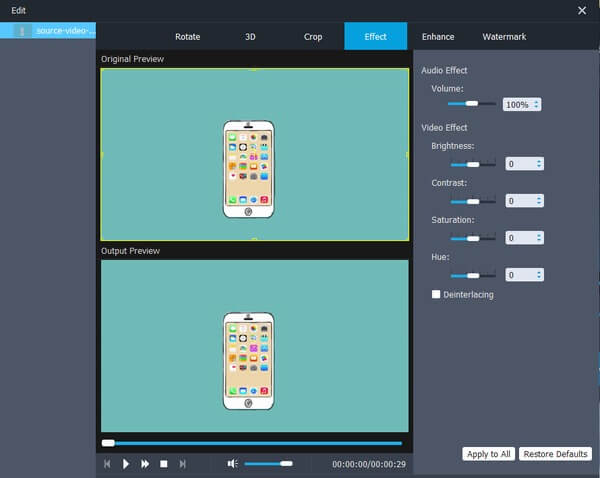
Hvis du vil forbedre videokvaliteten, kan du klikke på "Forbedre" og se 4 alternativer. Det er ganske enkelt å forbedre MPEG-videoen din på fire forskjellige metoder. Bare velg den lille boksen før hvert alternativ for videoforbedring. Klikk deretter på "Bruk på alle" eller "Bruk" for å lagre endringen.
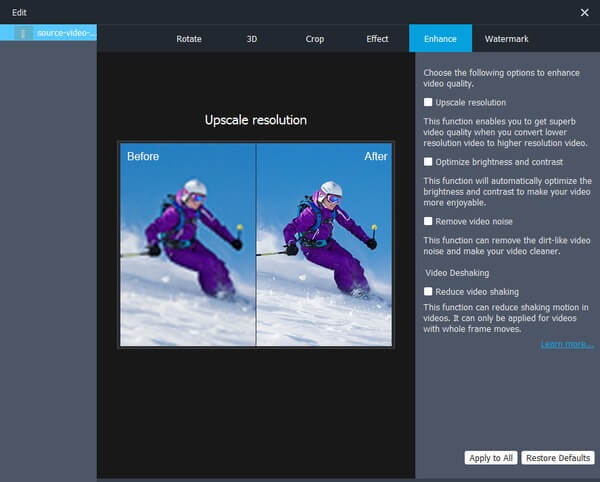
Trinn 3 Sett SWF som utdatavideoformat
Velg "Profil" nederst for å finne ditt målformat. Du kan se forskjellige forhåndsinnstilte profiler for de mest populære bærbare videospillere. I løpet av denne tiden velger du "Generell video" og klikker "SWF - SWF Format (* .swf)".
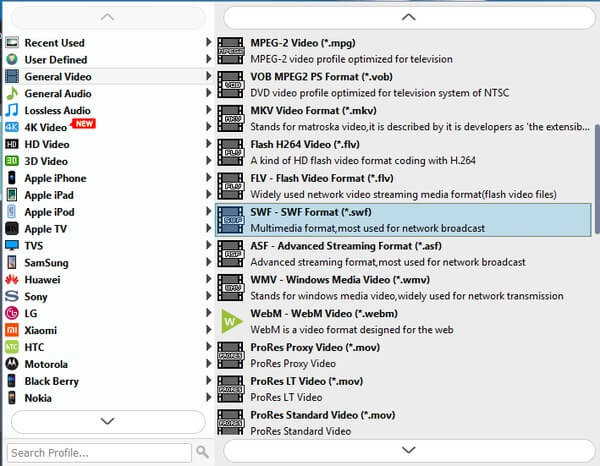
Det er også noen funksjoner du kan få for å justere video- og lydinnstillinger. Klikk på "Innstillinger" for å få et nytt dukkervindu. Du kan endre videobithastighet, koding, bildefrekvens, oppløsning, sideforhold og andre alternativer. Klikk "OK" for å gå videre.
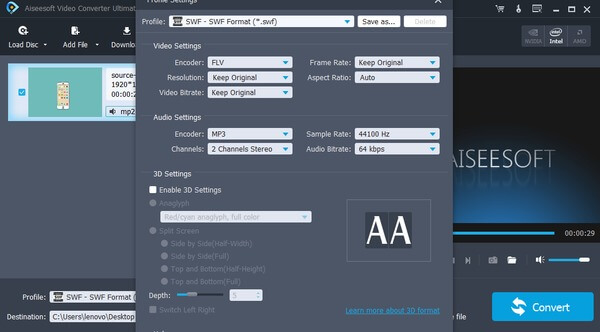
Trinn 4 Konverter MPEG på SWF
Klikk på "Bla gjennom" for å angi en utdatamappe. Ellers blir din konverterte SWF-video lagret i standardmappen Aiseesoft Studio Video. Velg deretter "Konverter" -knappen for å konvertere MPEG-video til SWF i høy kvalitet.
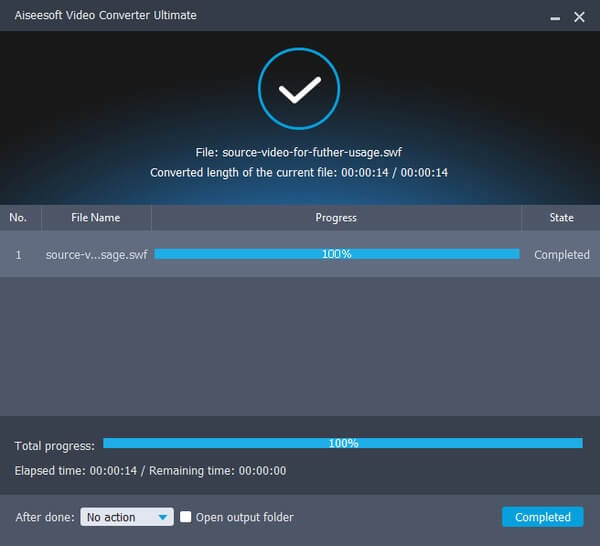
For folk som bare trenger å konvertere få MPEG-videoer til SWF-format, er det også en fin idé å bruke en online videokonverterer. Vær oppmerksom på at det ikke er mye mer videoredigeringsfilter, og videokvalitetene i utdataene er kanskje ikke god nok.
FileZigZag lar brukere konvertere en .mpg til en .wf online gratis. Du kan få den konverterte SWF-videoen via e-post på enkle måter.
Trinn 1 Åpne online FileZigZag videokonverterer
Trinn 2 Dra og slipp en MPEG-video
Trinn 3 Velg "SWF" i rullegardinmenyen
Trinn 4 Skriv inn din e-postadresse
Trinn 5 Klikk "Konverter" for å konvertere en MPEG til en SWF online
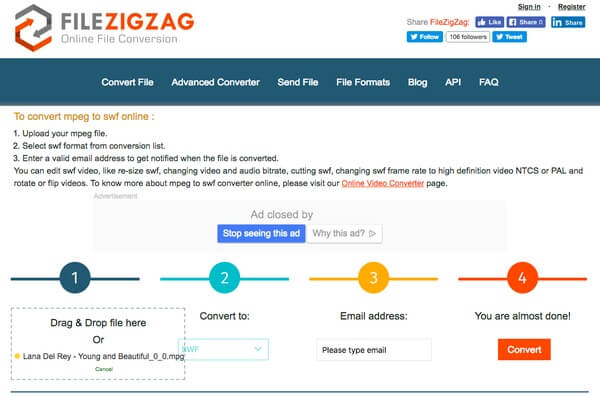
CloudConvert tilbyr over 200 medieformater, inkludert video, lyd, bildedokument, eBok, arkiv og andre. I tillegg kan du laste opp og lagre videofiler ved å bruke skylagring her.
Trinn 1 Legg til MPEG-videoer fra skrivebord, URL, Dropbox, Google Drive, OneDrive eller Box
Trinn 2 Velg "SWF" fra utgavvideoformatlisten
Trinn 3 Klikk på "Konverteringsalternativer" -ikonet for å justere generelle videoinnstillinger
Trinn 4 Velg "Start konvertering" for å begynne å konvertere MPEG til SWF online
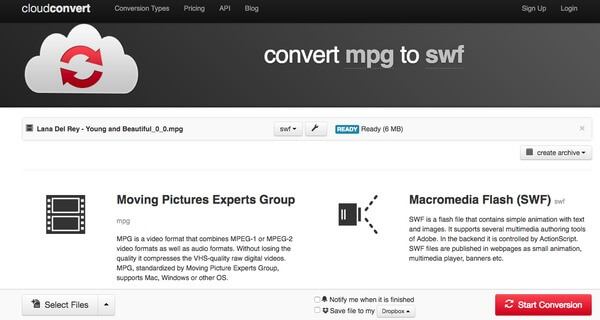
FreeFileConvert lar brukere laste opp ikke mer enn 5 videofiler per gang, og den maksimale kombinerte filstørrelsen er 300 MB. Dessuten kan du importere videoer fra flere kilder også.
Trinn 1 Legg til MPEG-videoer fra skrivebordet, URL, Dropbox eller Google Drive
Trinn 2 Velg "SWF" fra listen "Konverter filer til"
Trinn 3 Klikk på "Konverter" -ikonet for å konvertere MPEG til SWF gratis
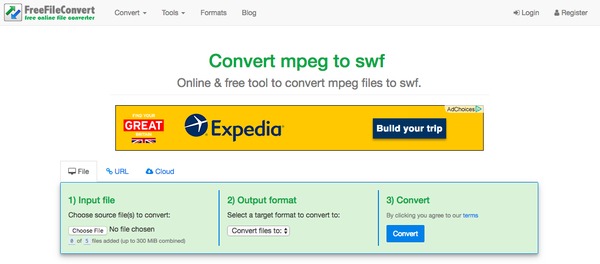
Video Converter Ultimate VS Online MPEG til SWF Converters
| Batch Konverter MPEG til SWF | Få kraftige videoredigeringsverktøy | Legg til videoer fra forskjellige kilder | Forbedre videokvaliteten | Tilpass profilinnstillinger | |
|---|---|---|---|---|---|
| Aiseesoft Video Converter Ultimate | Ja | Ja | desktop | Ja | Ja |
| FileZigZag | Nei | Nei | desktop | Nei | Nei |
| CloudConvert | Ja | grunn~~POS=TRUNC | Desktop, URL, Dropbox, Google Drive, OneDrive, Box | Nei | grunn~~POS=TRUNC |
| FreeFileConvert | Ja (opptil 300 MB og 5 filer) | Nei | Skrivebord, URL, Dropbox, Google Disk | Nei | Nei |
Ved å bruke videokonvertere over kan du enkelt løse kompatibilitetsproblemet. Håper dessuten at du liker å se på video etter å ha brukt en MPEG til SWF videokonverterer nevnt ovenfor.